Inleiding
Dit document beschrijft de configuratie van de agenda in Unified Contact Center Express (Unified CCX) en de bijbehorende gebruikscase. Hierdoor kan de planning van het contactcenters worden gewijzigd van de administratie/Finesse Desktop-pagina in plaats van vanuit het script. Op dit moment is de kalender-functionaliteit geïntegreerd met spraak- en chatkanalen van UCS release 12.0 en hoger.
Voorwaarden
Vereisten
Cisco raadt kennis van de volgende onderwerpen aan:
- Script
- Bubble-chat
- UCS X 12.0 en hoger
- CCP 12.0 en hoger
Gebruikte componenten
De informatie in dit document is gebaseerd op UCS versie 12.0 en hoger.
De informatie in dit document is gebaseerd op de apparaten in een specifieke laboratoriumomgeving. Alle apparaten die in dit document worden beschreven, hadden een opgeschoonde (standaard)configuratie. Als uw netwerk live is, moet u zorgen dat u de potentiële impact van elke opdracht begrijpt.
Configureren
Een agenda maken
kalenderconfiguratie voorbeeld:
Log in op UCS Administrator > Toepassingen > Agenda Management > Voeg Nieuw toe zoals in het afbeelding.
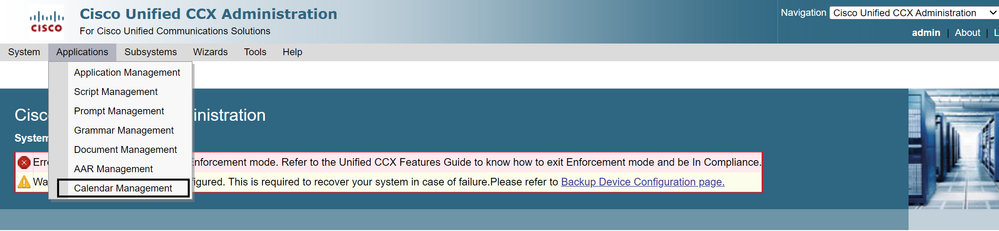
Hier zijn de vereisten voor de steekproefKalender:
- De openingstijden zijn van maandag tot vrijdag van 5:30 tot 9:30 uur en van 10:30 tot 13:30 uur (hiervoor worden vaste tijden gebruikt)
- De eerste dag van de maand is verkort Werkuren (Aangepaste werkdagen)
- Standaard feestdagen toegevoegd aan de lijst met feestdagen
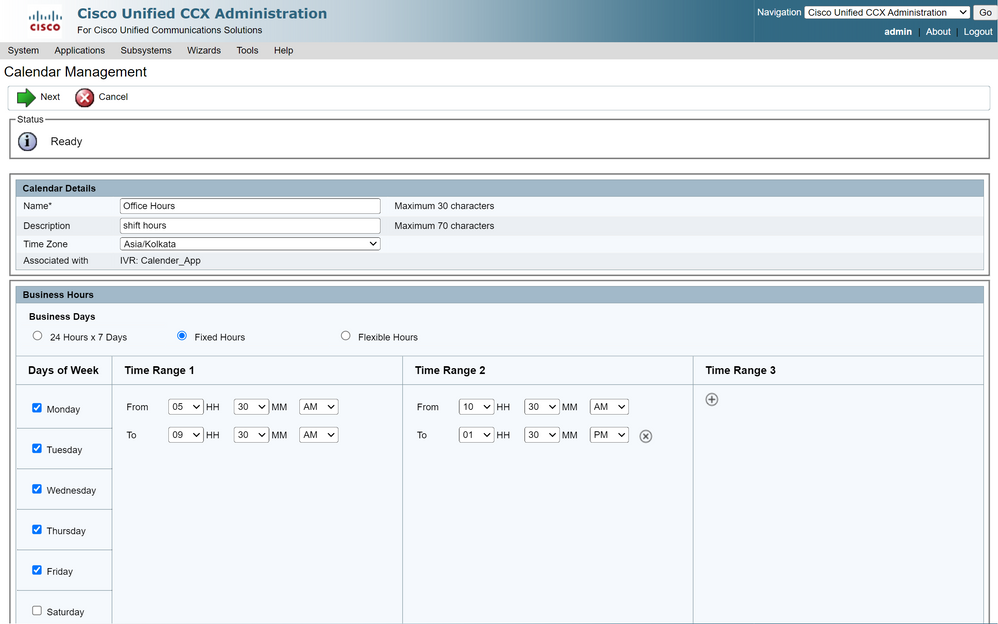
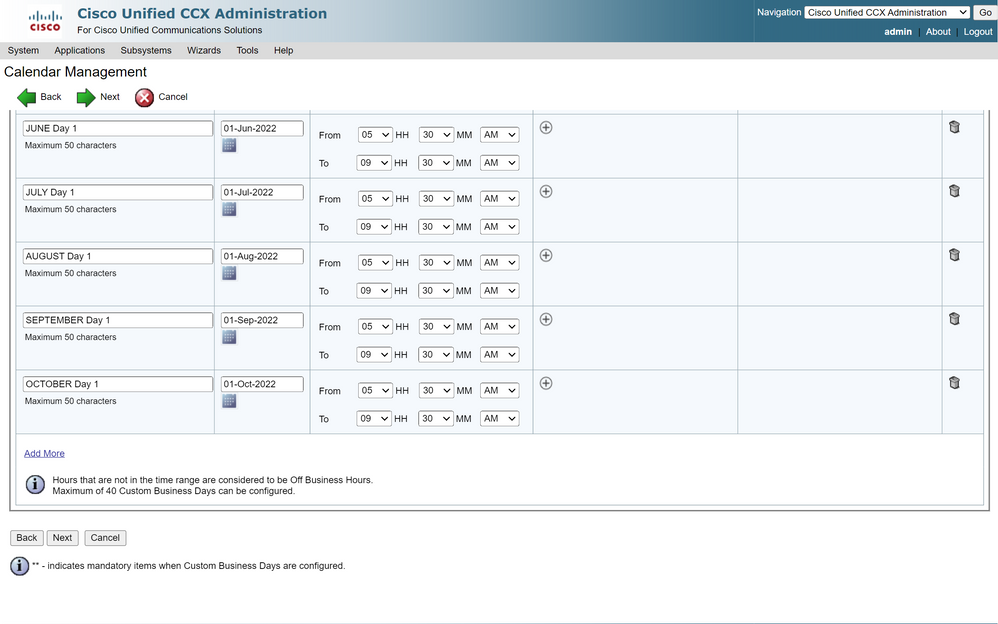
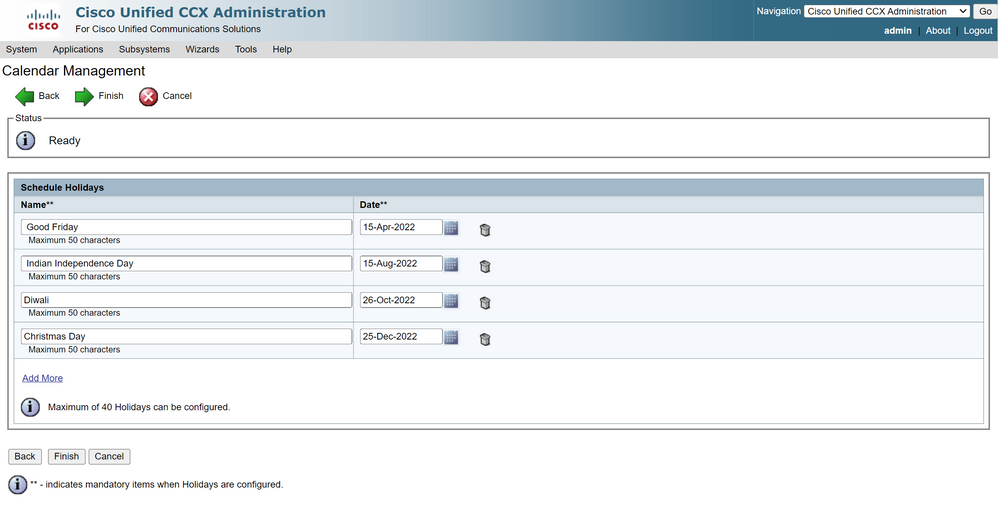
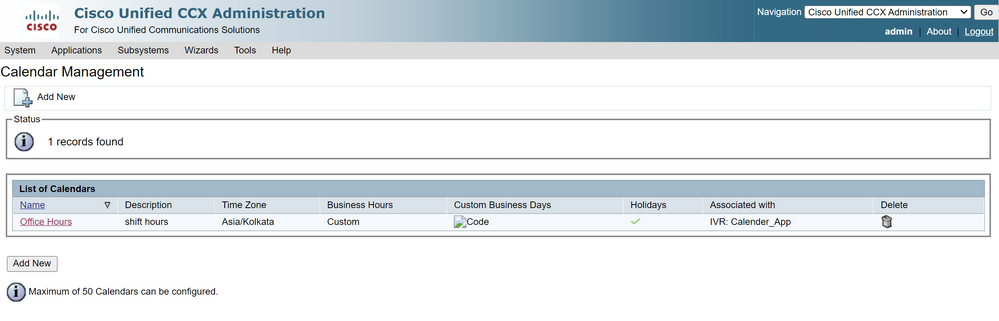
De agenda is nu ingesteld. Laten we het in de volgende paragraaf hebben over het gebruik ervan.
De agenda gebruiken
De kalender kan worden gebruikt met Script (spraakpad) en Bubble Chat (multikanaals pad).
1. Met Script-toepassing
- Open CCX Editor versie 12.0 en hoger
- Open een script of een vooraf geconfigureerd kalender-script via (Bestand > Nieuw > Wachtrijen > Sample_Queueing_WithCalendar)
- Als u het vooraf ingestelde kalenderscript gebruikt, wordt de configuratie al in het script toegepast
- Om kalenderfunctionaliteit aan het bestaande script toe te voegen, maakt u een nieuwe variabele van het variabele deelvenster van het type CCCalcalendar zoals in de afbeelding wordt getoond.
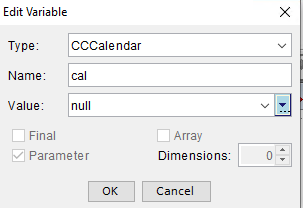
- Voeg de kalenderstap in uw script toe
- Klik met de rechtermuisknop op de kalenderstap en wijs de eerder gemaakte kalendervariabele toe
- Wijs de juiste logica toe aan elke tak van de kalenderstap
- De stap Business Hours and Holidays is afgeleid van de agendaconfiguratie van de CCX-beheerpagina
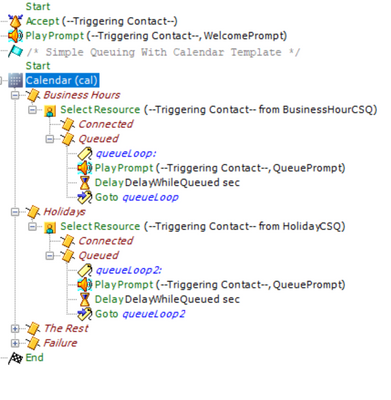
- Sla het script op en upload het naar Script Management in CCX Administration
- Maak een toepassing en wijs deze toe aan het geüploade script samen met de trigger
- Onder de kalendervariabele, zien we een dropdown samen met een kalendersymbool
- Selecteer de ingestelde kalender (kantooruren) in ons geval en sla de toepassing op

Plaats een Oproep naar de trigger, de oproep wordt gerouteerd op basis van de uren die in de kalender zijn geconfigureerd.
- Als voorwaarde moet CCX worden geïntegreerd met CCP
- Maak chat CSQ zodat het de agents kiest
- Maak een chat widget en ga naar de laatste sectie om Agenda te selecteren
- Selecteer de kalender die eerder is gemaakt (kantooruren)
- Rechts wordt de voorvertoning getoond voor vakantie en niet-zakelijke uren
- Sla de chat widget op en implementeer de code.
Met Bubble Chat:
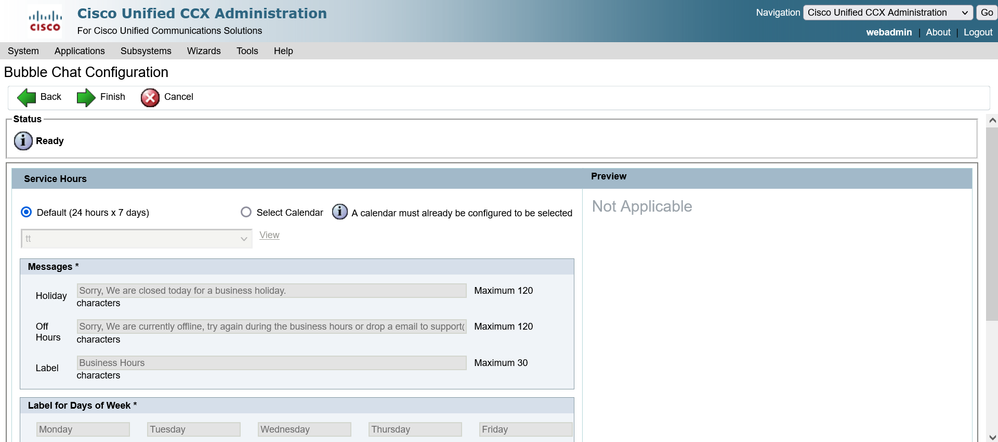
De agenda bewerken
U kunt de kalenderconfiguratie op deze manieren bewerken:
CCX-beheer
- Inloggen bij CCX-beheer > Toepassingen > Agenda-beheer
- De kalender vanuit dit venster bewerken
Geavanceerde Supervisor-functiegadget
- Supervisors kunnen de kalender ook bewerken vanaf de finesse pagina
- Aanmelden bij CCX-beheer > Tools > Gebruikersbeheer > Supervisor Capability View
- Selecteer een supervisor in de lijst
- Vink het vakje aan en koppel de agenda (kantooruren) en de toepassing (CalendarApp) aan de supervisor. Sla de instellingen op.
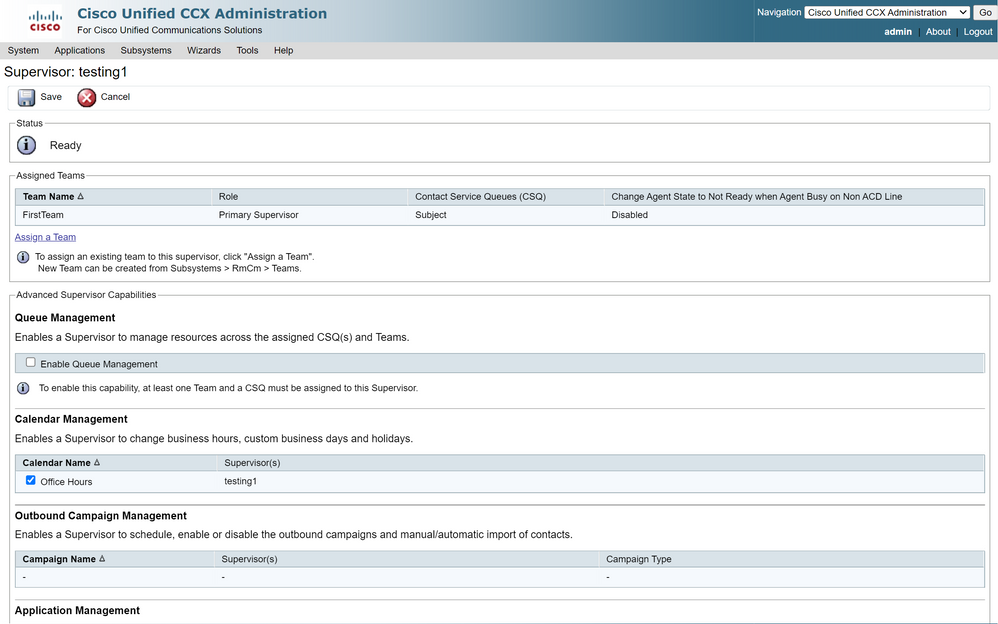
- Nadat u de gegevens aan de toezichthouder hebt toegewezen, moet u de fijnere lay-out bewerken om de kalender-beheerinstellingen weer te geven.
- Aanmelden bij Finesse Administration. De desktop lay-out kan worden bewerkt per Team basis (Team Resources > Select Team > Desktop Layout Configuration > System Default negeren) of globaal via Desktop Layout instellingen.
- Navigeer naar XML Layout > Supervisor sectie > ASC Gadget sectie en bekijk de code snippet en Opslaan.
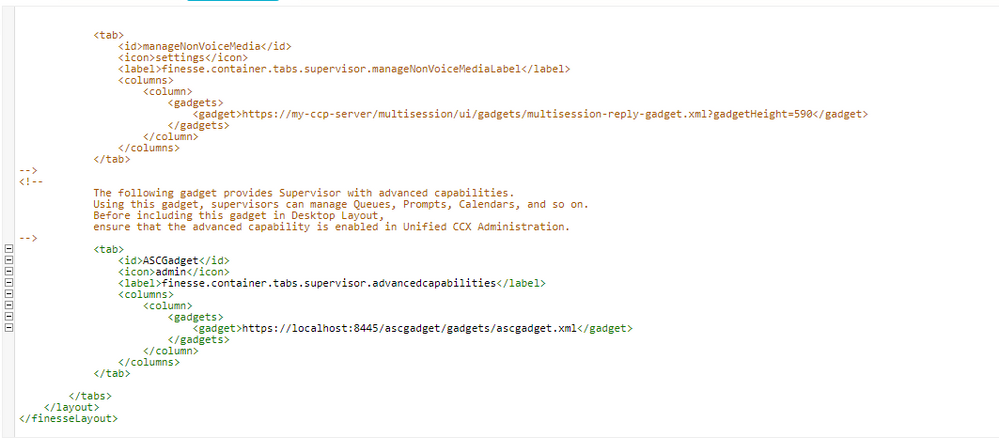
- Meld u aan bij Finesse Desktop met supervisor referenties. Navigeer naar het nieuwe venster voor geavanceerde functies dat links wordt weergegeven
- Ga naar Toepassingsbeheer > Toepassing beheren > Agenda's. Hier kunt u de kalender wijzigen vanaf de vervolgkeuzelijst of de kalender bekijken vanaf het kalender-pictogram.
- Navigeren naar Agenda Management > Agenda beheren. Dezelfde bewerkingsfunctionaliteit is aanwezig op de pagina CCX-beheer.
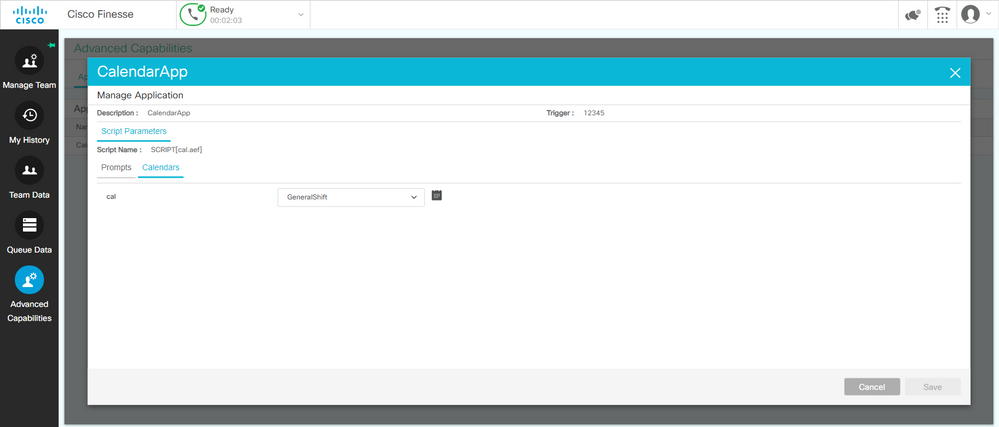
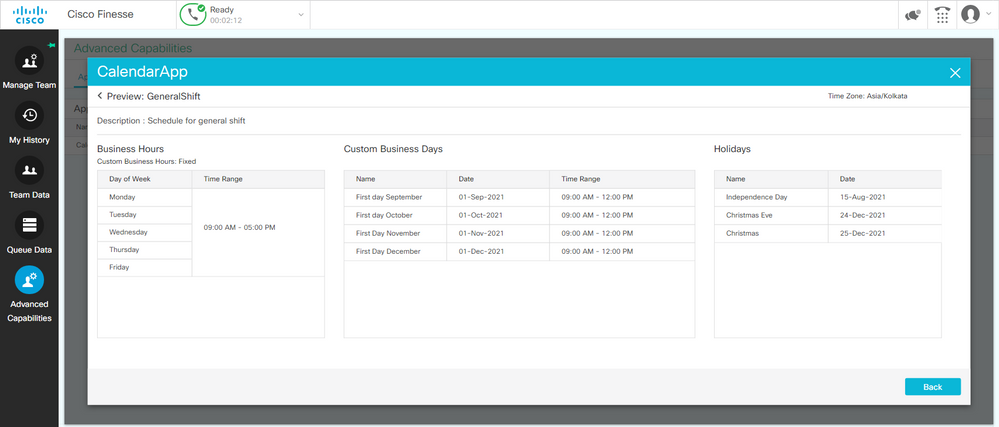
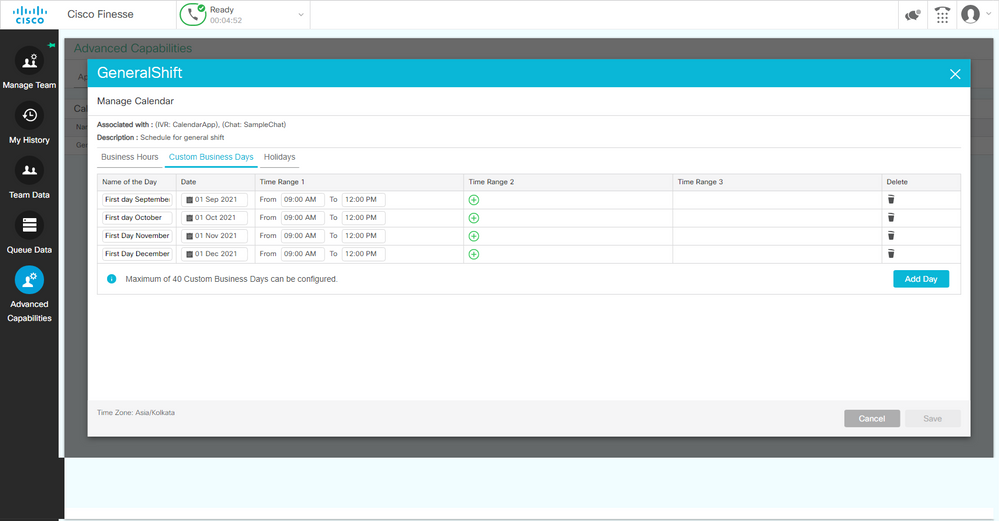
REST API
- Er is ook de functionaliteit om kalender-instellingen te bewerken via REST API die bij CCX wordt geleverd.
- De structuur en het formaat van API's kunnen hier worden gecontroleerd: https://developer.cisco.com/docs/contact-center-express/#!calendar.
- Een voorbeeldquery via POSTMAN om een kalender te maken ziet er zo uit.
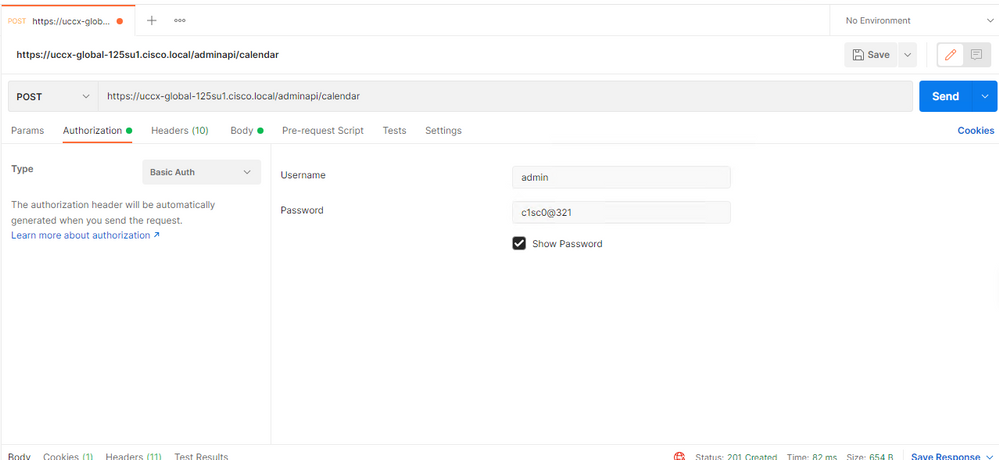
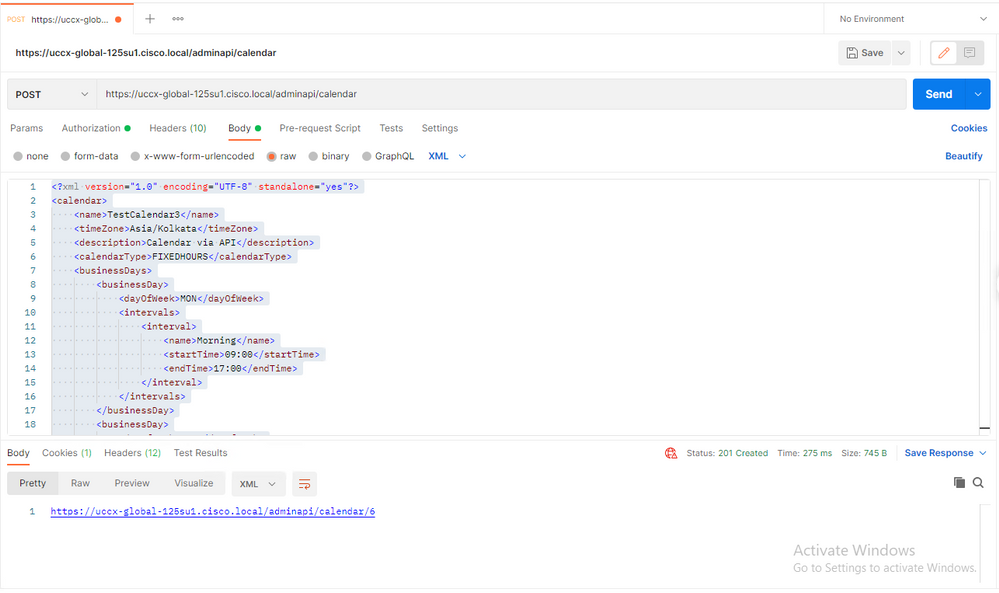
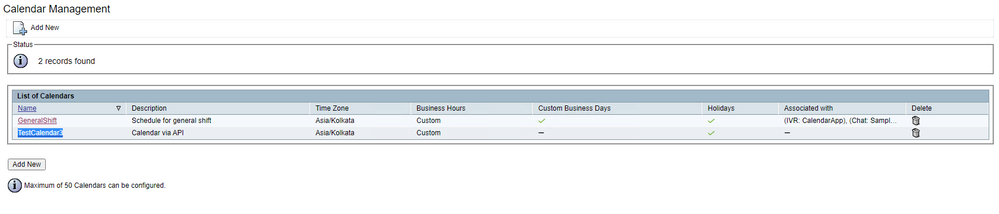
Voorbeeld XML body om een kalender voor VASTE UREN te maken.
TestCalendar3
Asia/Kolkata
Calendar via API
FIXEDHOURS
MON
Morning
09:00
17:00
TUE
Morning
09:00
17:00
NewYear
2022-01-01
Christmas
2021-12-25
Verifiëren
Gebruik deze sectie om te controleren of uw configuratie goed werkt.
Maak een Test-oproep en gebaseerd op de ingestelde tijdrange, Agents krijgen de oproep.
Problemen oplossen
Deze sectie bevat informatie die u kunt gebruiken om problemen met de configuratie te troubleshooten.
- CX Engine-logbestanden verzamelen voor verdere probleemoplossing
- Mark SS_RM, SS_CM, SS_TEL, SS_RMCM naar debugging niveau voor CCX motor.
- CCX Engine-service onder de pagina Onderhoud moet INSERVICE zijn

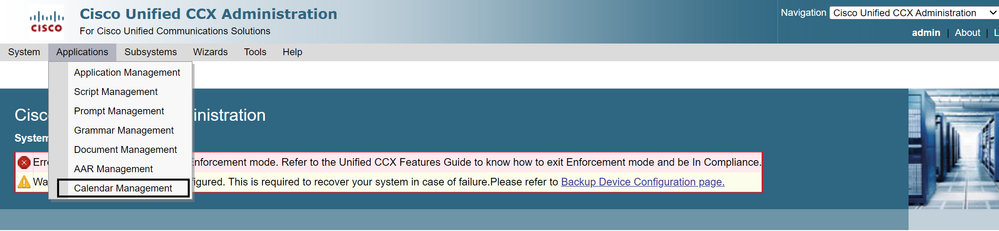
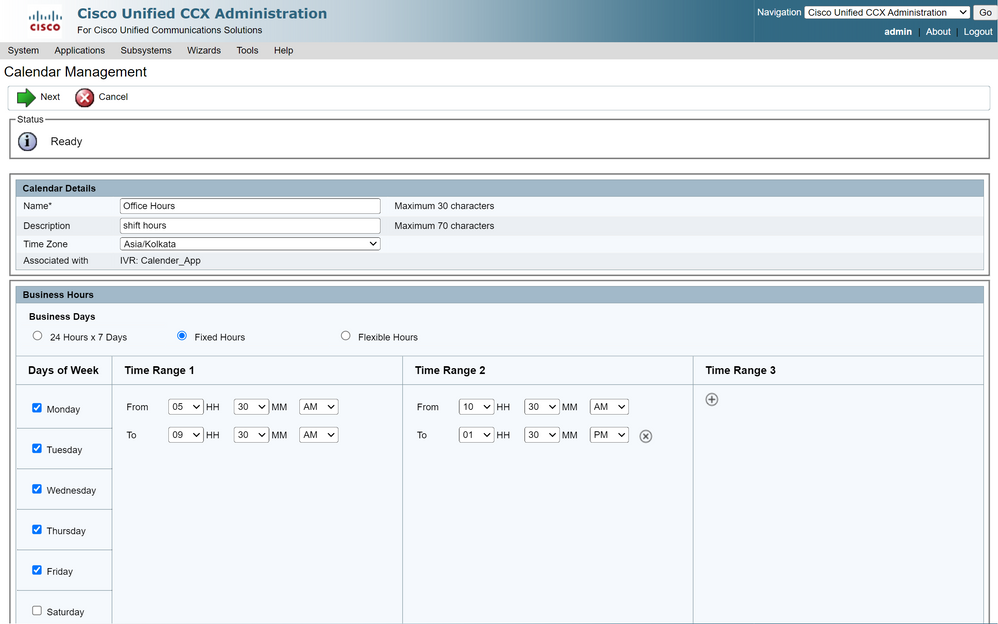
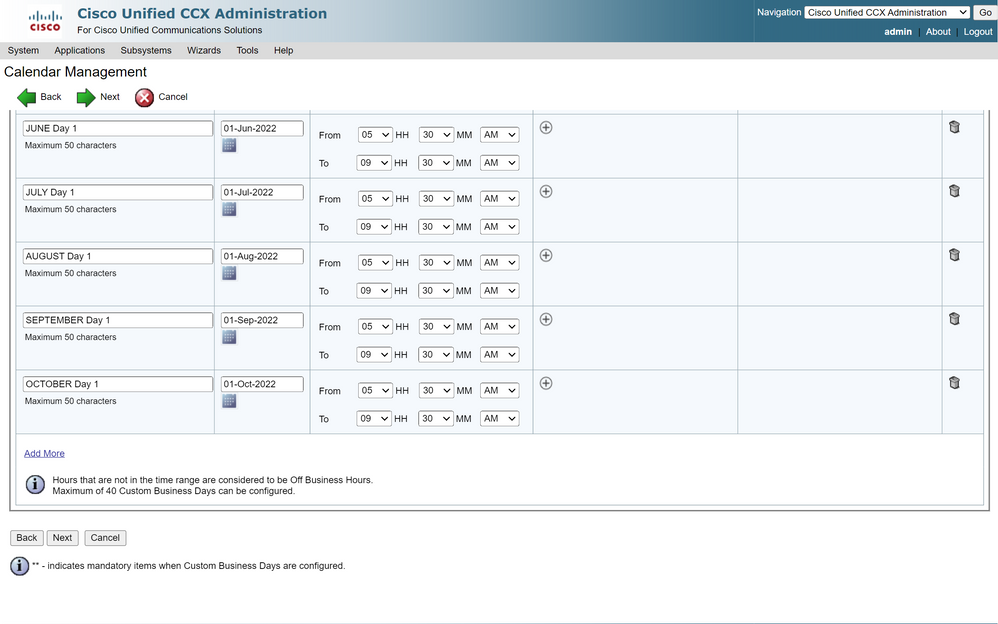
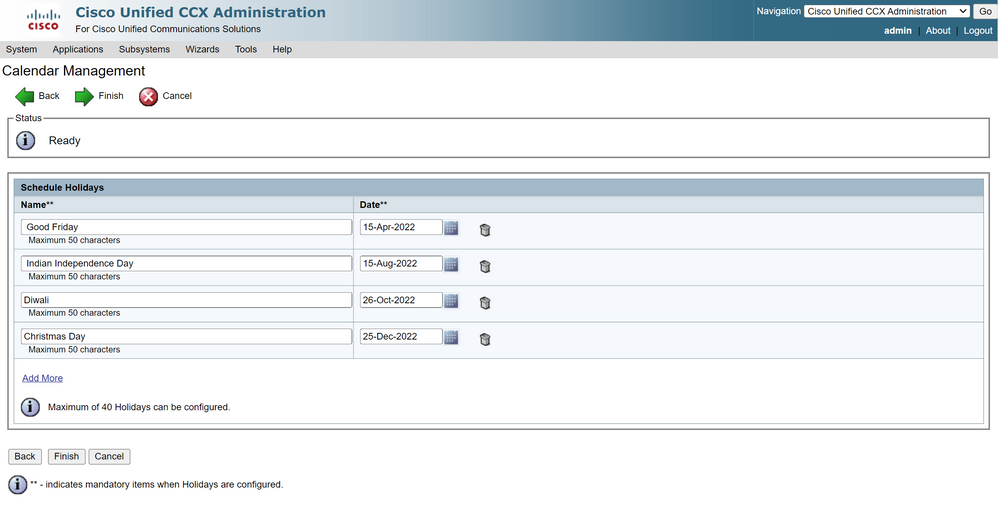
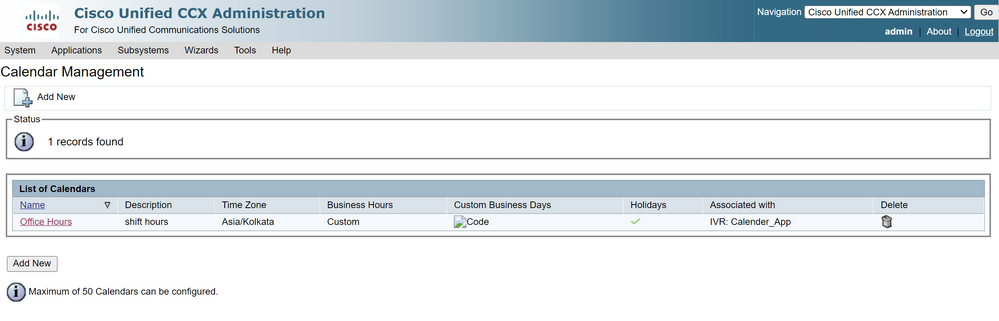
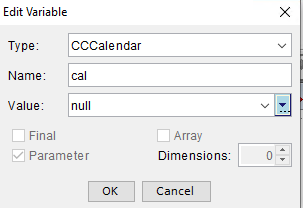
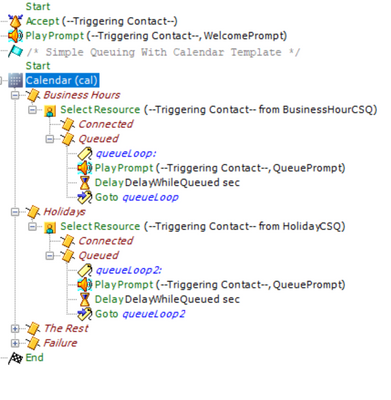

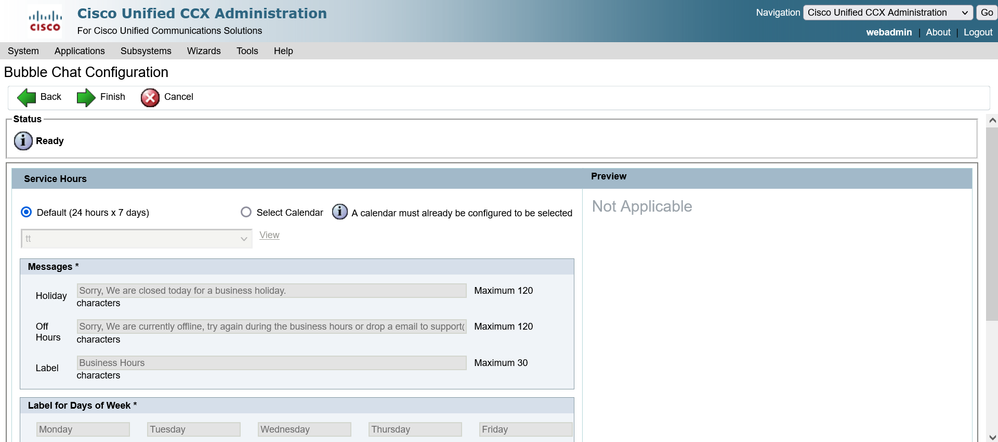
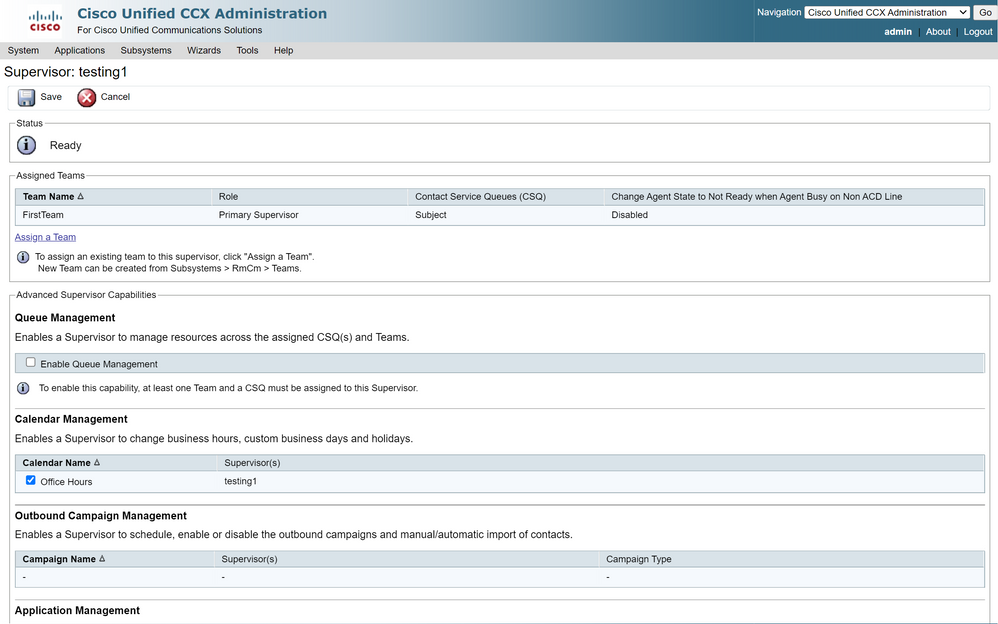
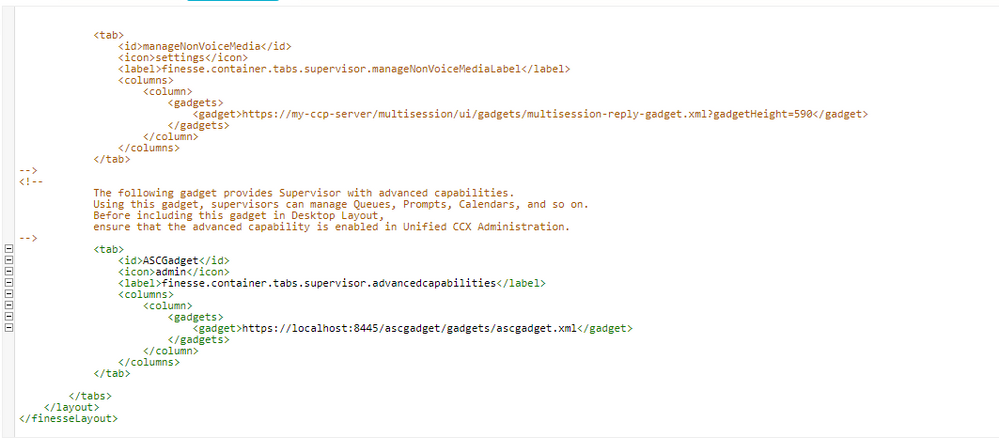
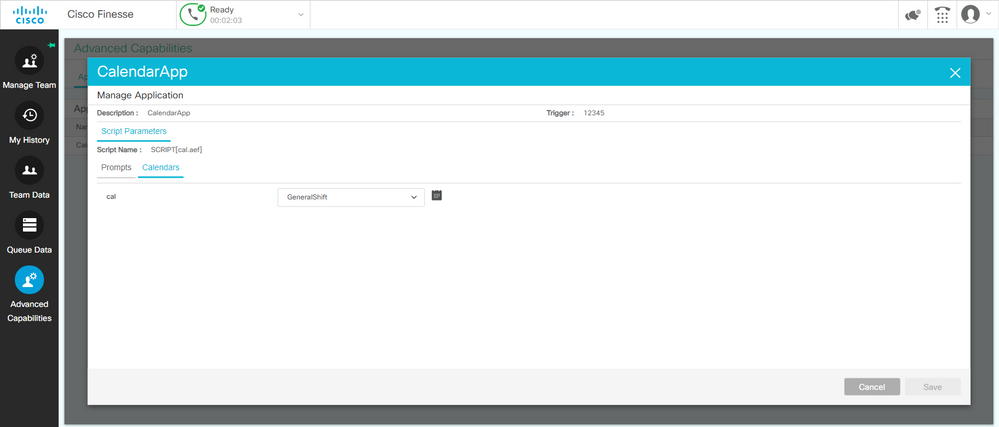
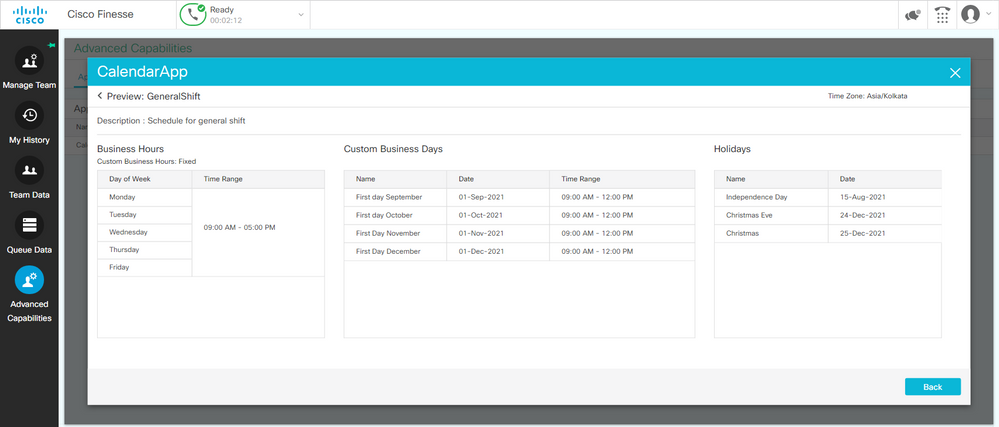
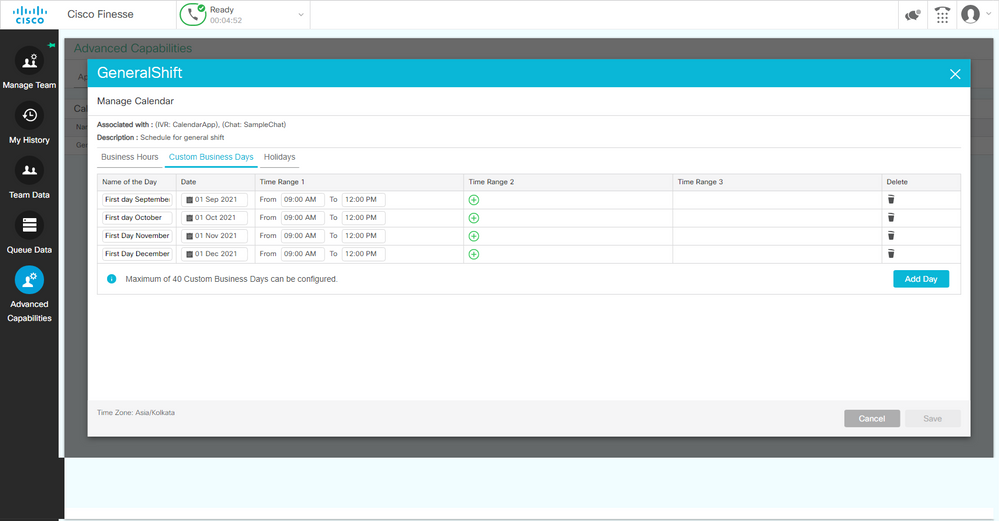
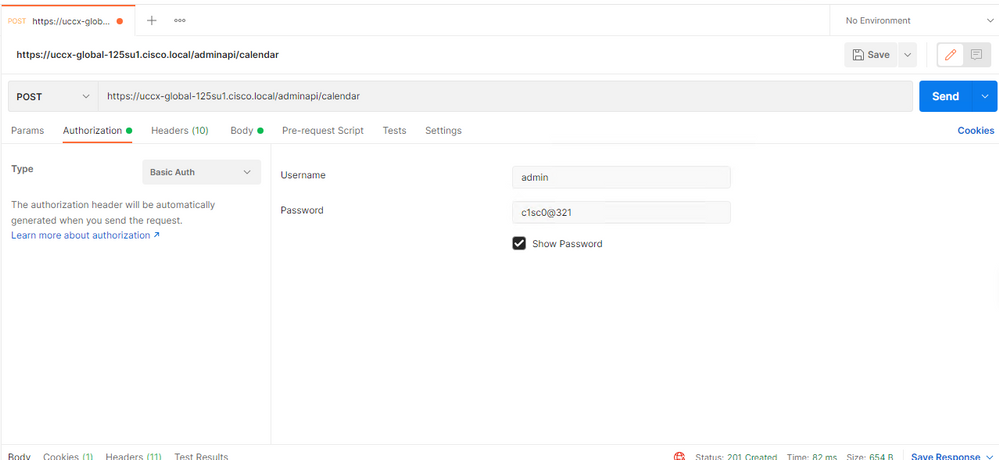
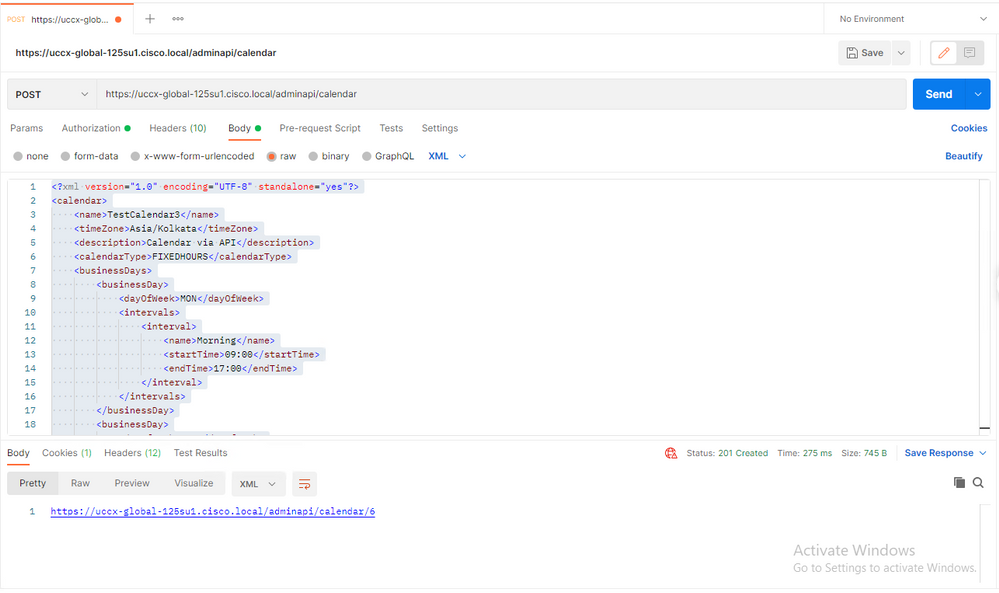
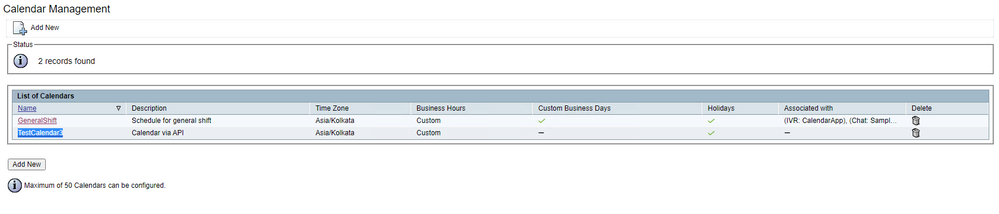
 Feedback
Feedback